-
아이폰 qr코드 단축어 설정 방법(feat. 네이버 QR 체크인)카테고리 없음 2020. 10. 20. 00:26
안녕하세요.
"세상의 모든 네가 모르는 것" 세모네모 입니다.

전자출입명부 시행. 신상정보 허위 작성 문제 해결을 위해 생겼다. 출처 : 네이버 지식백과 코로나19 확산을 막기 위해 기존에는 고위험 시설 이용 시 QR코드를 이용하여 출입 명부를 관리하고 있습니다. 실제로 카페나 음식점, 학원, 헬스장 등 다니는 곳마다 출입명부를 작성하는 것을 볼 수 있었습니다.
어떤 곳은 수기로 관리하는 곳이 있는 반면, 어떤 곳은 QR코드로 출입명부를 작성하고 있습니다. 대게 카카오톡이나 네이버의 qr체크인 기능을 활용하여 출입명부를 기록하는데요.
생각보다 번거롭습니다. 카카오톡의 경우 카카오톡을 켜고, "#" 버튼을 누른 후 "코로나 19"탭에 들어가 "QR 체크인"을 선택하여 15초간 유지되는 1회용 QR 코드를 발급받습니다.
시설 관리자, 즉 음식점이나 헬스장, 노래방, 학원 등의 관리자는 우리의 QR 코드를 인식하여 전자출입 명부를 작성하게 되지요.
네이버의 경우도 동일합니다. 네이버 앱을 켜고 홈 화면의 우측 상단에 QR 체크인을 누르면 암호화된 1회용 코로나 QR 코드를 발급받아 시설 관리자에게 보여주죠.
번거롭죠? 그래서 알아보던 중 아이폰의 경우 단축어 기능을 활용하여 QR 코드를 한 번에 불러오는 방법을 정리하여 알려드리겠습니다.

이용자 QR 인식절차. 쉽고 빠르게 출입명부를 작성 가능하다. 출처 = 네이버 지식백과 사진으로 쉽게 정리하여 알려드릴 테니 겁먹지 마시고 천천히 따라오세요. QR 체크인 2탄으로는 애플 워치를 통한 쉽고 빠른 qr체크인 방법을 소개해드리겠습니다.
2탄으로 가기 전 단축어 생성은 먼저 해야 하니 이 게시글을 잘 따라와 주세요. 시작합니다!
아이폰 QR코드 단축어 만들기

아이폰 QR 체크인 단축어 쉽게 만들기. 아이폰에는 단축어라는 기능이 있습니다. IOS 12 이후 기본 앱으로 등장하였는데요.
사용해보면 정말 편리하지만, 다소 복잡한 사용 방법으로 많은 분들이 사용하고 있지 않습니다. 하지만 한 번 사용하면 단축어의 무궁무진한 기능을 활용하여 더 편리하게 휴대폰을 사용할 수 있습니다.
이번엔 그 기능을 활용하여 아이폰 QR코드를 단축어로 등록하여 위젯에서 바로 접속 가능하도록 하려 합니다.
이 방법은 카카오톡으로 접속하여 qr 체크인을 켜서 접속하는 방식과 달리 네이버 QR체크인을 이용합니다.
당연히 네이버 ID가 있어야겠죠? 네이버 계정이 없다면 회원가입을 해주고 다음 과정을 진행해주시기 바랍니다.



사파리를 통해 네이버 QR체크인 페이지에 접속한다. 우선 아이폰의 사파리(Safari)를 이용하여 네이버에 접속합니다. 그리고 로그인을 합시다.
그러면 1번 사진의 빨간 동그라미처럼 우측 상단에 QR 체크인이 보입니다. 눌러서 들어가면 2번 사진처럼 15초간 유지되는 QR코드가 보입니다.
2번 사진 상단의 빨간 동그라미의 주소 표시줄 부분 보이시나요? 주소 부분을 확인해봅시다.
3번 사진처럼 주소를 누르면 QR 체크인 페이지의 URI가 등장합니다. "https://"부터 맨 뒤까지(privacyQR) 모두 복사해주세요.
복사가 완료됐다면 단축어 앱을 켭시다.



단축어 앱을 켜고 웹을 선택하세요. 단축어 앱을 정상적으로 실행했다면 1번과 같은 화면이 보일 겁니다. 우측 상단에 "+" 버튼을 눌러 단축어를 추가해봅시다.
"+" 버튼을 누르시면 새로운 단축어 창이 뜨면서 중간에 "동작 추가"라는 버튼이 보입니다. 눌러주세요.
팝업이 뜨면서 앱, 즐겨찾기, 스크립트하기, 미디어, 위치, 문서, 공유하기, 웹 버튼이 보이시죠? 우리가 필요한 것은 웹입니다. 웹을 눌러주세요.



아이폰 단축어 추가하는 방법. 사파리에서 복사한 URL을 붙여넣는다. 웹을 누르셨다면 새로운 창이 떴을 것입니다. 아래로 스크롤을 조금 내려보시면 "Safari"탭의 "URL 열기"라고 보입니다.
눌러보면 2번 사진처럼 URL 열기라고 중간에 보일 것입니다. 아까 사파리에서 복사했던 "https://nid.nav~~~~~"로 시작했던 URL 기억나시죠?
붙여 넣으면 3번 사진과 같이 됩니다. 거의 다 됐습니다.

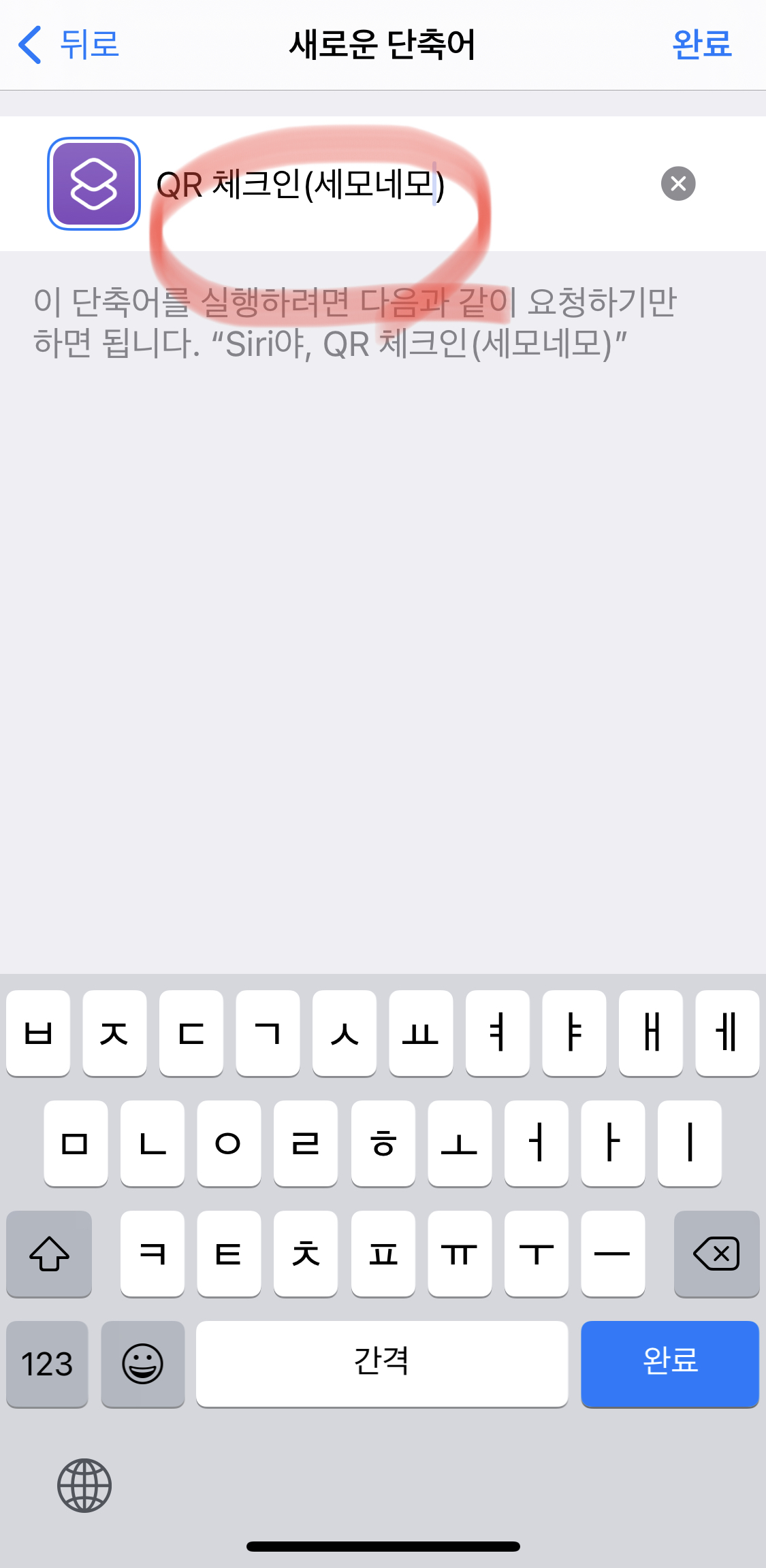

QR체크인 단축어 생성 완료! 다음 버튼을 누르고 단축어 이름을 정해줍니다. 저는 QR체크인으로 이름을 작성하였습니다.
이름을 정했다면 완료 버튼을 눌러주세요. 모든 단축어에 방금 생성한 단축어가 들어가 있습니다. 잘하셨습니다.
그러면 이제 위젯으로 편하게 등록해서 사용해야 하겠죠?
QR체크인 단축어 아이폰 위젯 등록
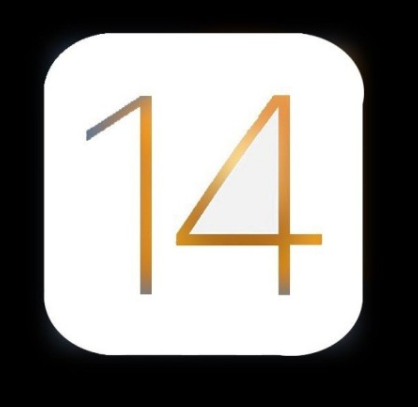
IOS 14에는 위젯기능이 추가되었다. 알다시피 IOS 14에는 위젯 기능이 추가되었습니다. 위젯에 단축어를 등록하게 되면 더 빠르게 QR 코드를 발급받아 전자출입 명부 작성이 가능합니다.
아이폰 바탕화면에 넣어도 되고 왼쪽으로 화면을 밀어 위젯 페이지에 등록해도 됩니다.
경험상 위젯 페이지에 등록했을 때 화면이 잠겨도 바로 위젯을 실행시킬 수 있고, 잠금해제만 해준다면 바로 QR 코드가 열리는 것을 확인할 수 있었습니다.
개인적으로 홈 화면보다는 위젯 화면에 넣는 것을 추천합니다만, 편하신 대로 하세요. 위젯 페이지 기준으로 설명드립니다.


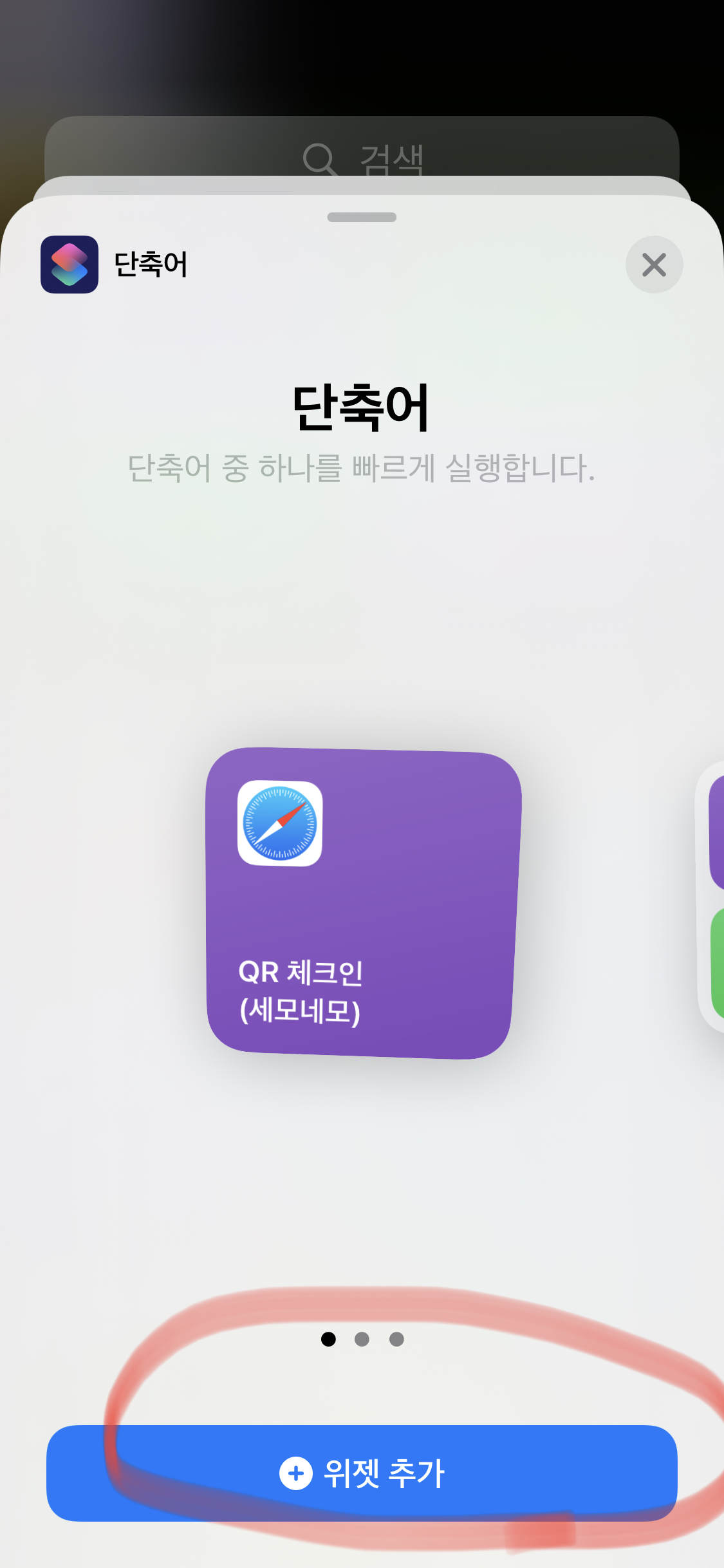
좌측으로 넘기면 위젯페이지가 보인다. 아까 만든 단축어를 위젯으로 추가해보자. 왼쪽으로 화면을 스와이프 하세요. 검색 하단을 3초 이상 길게 누르면 왼쪽 상단에는 "+" 버튼이, 오른쪽 상단에는 "완료" 버튼이 생깁니다.
"+" 버튼을 눌러주세요. 위젯을 추가할 수 있는 화면이 나옵니다. 아래로 쭉 내려보시면 "단축어" 애플리케이션이 보입니다.
누르시면 우리가 아까 만든 단축어를 넣을 수 있습니다. 위젯 추가 버튼을 눌러주세요.


단축어 위젯을 생성했다. 클릭해보니 정상적으로 실행도 된다. 성공! 위젯으로 QR체크인 단축어가 생성되었습니다. 클릭해서 정상적으로 동작하는지 확인해봅시다.
잘 되죠?
IOS 14의 단축어 기능을 잘 활용하면 많은 부분이 편리해집니다. 이번 포스팅처럼요.
하지만 우리는 여기서 궁금증이 생깁니다. 핸드폰을 열지 않고 QR 체크인하는 방법은 없을까?
있습니다. 바로 애플 워치를 활용한 방법입니다. WATCH OS 7 이상부터 애플 워치의 기본 앱에 단축어가 추가되는데요. 이를 활용하는 방법입니다.
이 방법은 다음 포스팅에 작성 예정입니다. 애플 워치가 있으신 분들은 제 블로그에서 검색하여 따라 해 보시기 바랍니다.
미리 스포 해드리면 애플 워치에서 버튼 하나만 누르면 QR 체크인 화면이 실행됩니다. 휴대폰을 굳이 안 켜도 됩니다. 더 쉬운 방법이니 꼭 해보시길 추천합니다.
관련 글 읽어보기
아이폰 단축어 인스타 사진 동영상 저장 다운로드 방법(+ 쉽게 따라하기)
아이폰 단축어 인스타 사진 동영상 저장 다운로드 방법(+ 쉽게 따라하기)
안녕하세요. "세상의 모든 네가 모르는 것" 세모네모 입니다. 인스타그램 많이 하실 텐데요. 재미있는 글이나 다음에도 또 보고 싶은 사진을 저장하고 싶을 때가 있습니다. 인스타그램 자체��
smnm.tistory.com
mbti 검사 방법과 성격 별 상세 분석 모음집(+mbti 궁합)
mbti 검사 방법과 성격 별 상세 분석 모음집(+mbti 궁합)
안녕하세요. "세상의 모든 네가 모르는 것" 세모네모 입니다. 오늘은 MBTI 성격 유형 검사하는 방법과 성격별 상세한 분석을 알아보겠습니다. 최근 유퀴즈나 놀면뭐하니에 등 TV 프로그램에서
smnm.tistory.com
[페북 댓글 숨기기] 설정하는 방법(+ 타임라인, 태그 숨기기)
[페북 댓글 숨기기] 설정하는 방법(+ 타임라인, 태그 숨기기)
안녕하세요. "세상의 모든 네가 모르는 것" 세모네모 입니다. 페이스북 많이들 사용하시죠? 저는 페이스북을 사용하면서 조금 불만이 있었습니다. 내가 나중에 보고 싶은 자료나 지인에게 공
smnm.tistory.com
엑셀 줄바꾸기 1초만에 끝내기(feat. 단축키, 함수, 셀안에서 자동 줄바꾸기)
엑셀 줄바꾸기 1초만에 끝내기(feat. 단축키, 함수, 셀안에서 자동 줄바꾸기)
안녕하세요. "세상의 모든 네가 모르는 것" 세모네모 입니다. 이번 엑셀 줄바꾸기 기능을 알아보려 합니다. 아주 간단한 기능이긴 한데 아주 간단한 기능이긴 한데, 잘 모르시는 분들이 많죠?
smnm.tistory.com
편리한 기능이 많지만 잘 활용하지 못한다면 아무것도 아니게 됩니다. 편리한 기능도 쓸 줄 모른다면 말짱 도루묵입니다.
앞으로도 이런 정보들을 자주 정리하여 포스팅할 예정입니다. 많은 기대 바랍니다.
이상으로 세상의 모든 네가 모르는 것을 다루는 ㅅㅁㄴㅁ였습니다.
유익하셨다면 공감과 댓글 부탁드립니다.
반응형